 Одна з частих помилок при оновленні до Windows 10 (через Центр оновлень або за допомогою утиліти Media Creation Tool) або при установці системи шляхом запуску setup.exe в уже встановленої системі попередньої версії - помилка Windows Update c1900101 (0xC1900101) з різними цифровими кодами: 20017 , 4000d, 40017, 30018 та іншими.
Одна з частих помилок при оновленні до Windows 10 (через Центр оновлень або за допомогою утиліти Media Creation Tool) або при установці системи шляхом запуску setup.exe в уже встановленої системі попередньої версії - помилка Windows Update c1900101 (0xC1900101) з різними цифровими кодами: 20017 , 4000d, 40017, 30018 та іншими.
Як правило, проблема буває викликана неможливістю програми установки звернутися до установочних файлів по тій або іншій причині, їх пошкодженням, а також несумісними драйверами устаткування, недостатнім місцем на системному розділі диска або помилками на ньому, особливостями структури розділів і рядом інших причин.
У цій інструкції - набір способів виправити помилку Windows Update c1900101 (так вона відображається в Центрі оновлень) або 0xC1900101 (так ця ж помилка показується в офіційній утиліті для поновлення і установки Windows 10). При цьому, дати гарантій того, що ці способи будуть працювати, не можу: це лише ті варіанти, які найчастіше допомагають в зазначеній ситуації, але не завжди. Гарантований спосіб уникнути цієї помилки - чиста установка Windows 10 з флешки або диска (при цьому для активації можна використовувати ключ для попередньої ліцензійної версії ОС).
Як виправити помилку c1900101 при оновленні або установці Windows 10
Отже, нижче - способи виправлення помилки c1900101 або 0xc1900101, розташовані в порядку ймовірності їх здатності вирішити проблему при установці Windows 10. Пробувати повторну установку можна, в общем-то після кожного з пунктів. А можна виконувати їх по кілька штук - як вам буде зручніше.
Прості способи виправлення
Для початку 4 найпростіших способи, які спрацьовують частіше за інших при появі даної проблеми.
- Видаліть антивірус - якщо на вашому комп'ютері встановлено будь-якої антивірус, щоб повністю зняти його, бажано використовуючи офіційну утиліту від розробника антивірусу (можна знайти за запитом Утиліта видалення + назва антивіруса, см. Як видалити антивірус з комп'ютера). Як причини помилки були помічені антивірусні продукти Avast, ESET, Symantec, але це цілком може відбуватися і з іншими такими програмами. Після видалення антивіруса обов'язково перезавантажте комп'ютер. Увага: такий же ефект можуть надавати утиліти для очищення комп'ютера і реєстру, що працюють в автоматичному режимі, видаліть їх теж.
- Відключіть усі зовнішні накопичувачі і все не є необхідною умовою для роботи пристрою, підключені по USB (включаючи кард-рідери, принтери, геймпади, USB-хаби та подібні).
- Виконайте чисту завантаження Windows і спробуйте виконати оновлення в цьому режимі. Детальніше: Чисте завантаження Windows 10 (інструкція підійде і для чистої завантаження Windows 7 і 8).
- Якщо помилка з'являється в Центрі оновлення, то спробуйте оновитися до Windows 10 за допомогою засобу оновлення до Windows 10 з сайту Microsoft (правда, воно може видати ту ж помилку, якщо проблема в драйверах, дисках або програмах на комп'ютері). Детальніше цей спосіб описаний в інструкції Оновлення до Windows 10.
Якщо ніщо із зазначеного не спрацювало, переходимо до більш трудомістким способам (при цьому не поспішайте встановлювати раніше віддалений антивірус і підключати зовнішні накопичувачі).
Очищення файлів установки Windows 10 і перезавантаження
Спробуйте такий варіант:
- Відключіться від Інтернету.
- Запустіть утиліту очищення диска, натиснувши клавіші Win + R на клавіатурі, ввівши cleanmgr і натиснувши Enter.

- В утиліті очищення дисків натисніть "Очистити системні файли", а потім - видаліть всі тимчасові файли установки Windows.
- Зайдіть на диск C і, якщо на ньому є папки (приховані, так що дозволите показ прихованих папок в Панель управління - Параметри провідника - Вид) $ WINDOWS. ~ BT або $ Windows. ~ WS, Видаліть їх.
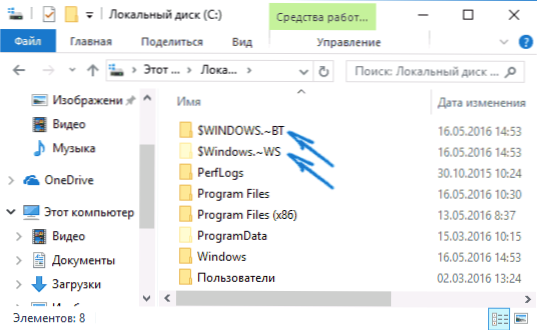
- З'єднання з Інтернетом і або знову запустіть оновлення через Центр оновлень,або завантажте офіційну утиліту з сайту Майкрософт для поновлення, способи описані в згаданій вище інструкції по оновленню.
Виправлення помилки c1900101 в Центрі оновлень
Якщо помилка Windows Update c1900101 виникає при використанні поновлення через Центр оновлень Windows, спробуйте наступні дії.
- Запустіть командний рядок від імені адміністратора і по порядку виконайте наступні команди.
- net stop wuauserv
- net stop cryptSvc
- net stop bits
- net stop msiserver
- ren C: \ Windows \ SoftwareDistribution SoftwareDistribution.old
- ren C: \ Windows \ System32 \ catroot2 catroot2.old
- net start wuauserv
- net start cryptSvc
- net start bits
- net start msiserver
Після виконання команд закрийте командний рядок, перезавантажте комп'ютер і знову спробуйте оновити операційну систему до Windows 10.
Оновлення з використанням образу ISO Windows 10

Ще один простий спосіб "обійти" помилку c1900101 - використовувати оригінальний образ ISO для поновлення до Windows 10. Як це зробити:
- Скачайте образ ISO з Windows 10 до себе на комп'ютер одним з офіційних способів (образ з "просто" Windows 10 включає в себе також і професійну редакцію, вона не представлена окремо). Детально: Як завантажити оригінальний образ ISO Windows 10.
- Змонтуйте його в системі (краще стандартними засобами ОС, якщо у вас Windows 8.1).
- Відключіться від Інтернету.
- Запустіть файл setup.exe з цього образу і зробіть оновлення (воно по результату не буде відрізнятися від звичайного поновленнясистеми).
Це основні способи виправити проблему. Але зустрічаються специфічні випадки, коли потрібні інші підходи.
Додаткові способи виправити проблему
Якщо ніщо з описаного вище не допомогло, спробуйте наступні варіанти, можливо, у вашій конкретній ситуації робочими виявляться саме вони.
- Видаліть драйвера відеокарти і супутній софт відеокарти за допомогою Display Driver Uninstaller (див. Як видалити драйвера відеокарти).
- Якщо в тексті помилки присутня інформація про SAFE_OS під час операції BOOT, то спробуйте відключити Secure Boot в UEFI (БІОС). Також причиною цієї помилки може бути включене шифрування дисків Bitlocker або інше.
- Виконайте перевірку жорсткого диска за допомогою chkdsk.
- Натисніть Win + R і введіть diskmgmt.msc - подивіться, чи не є ваш системний диск динамічним диском? Це може викликати зазначену помилку. Однак, якщо системний диск - динамічний, конвертувати його в базовий без втрати даних не вийде. Відповідно рішення тут - чиста установка Windows 10 з дистрибутива.
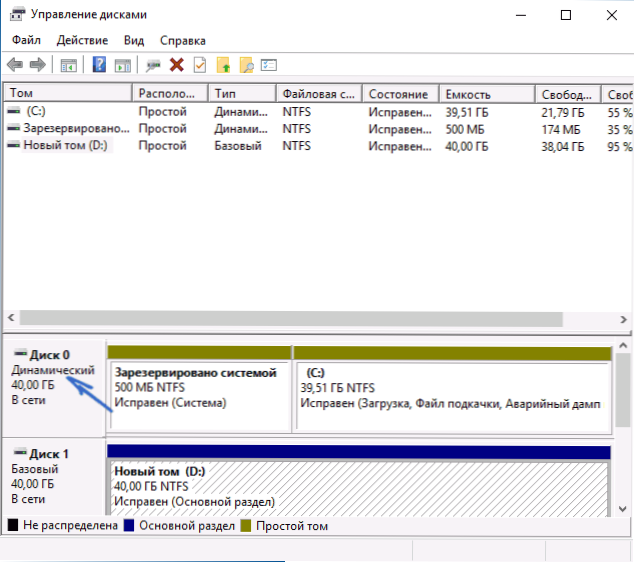
- Якщо у вас Windows 8 або 8.1, то можна спробувати наступні дії (попередньо зберігши важливі дані): зайдіть в параметри оновлення та відновлення і запустіть скидання Windows 8 (8.1) після того, як процедура буде завершена, не встановлюючи ніяких програм і драйверів, спробуйте оновити програмне забезпечення.
Мабуть, це все, що я можу запропонувати на даний момент часу. Якщо раптом допомогли якісь інші варіанти, буду радий коментарям.






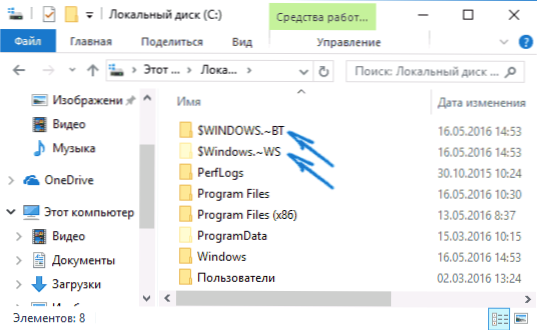
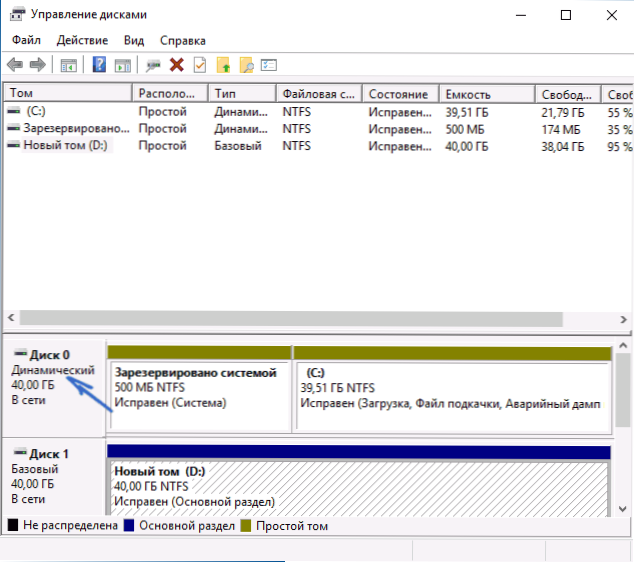


![Помилка DISC BOOT FAILURE, INSERT SYSTEM DISK AND PRESS ENTER [причини і рішення]](http://ateasyday.com/img/images/oshibka-disc-boot-failure-insert-system-disk-and-press-enter-[prichini-i-reshenie].jpg)




